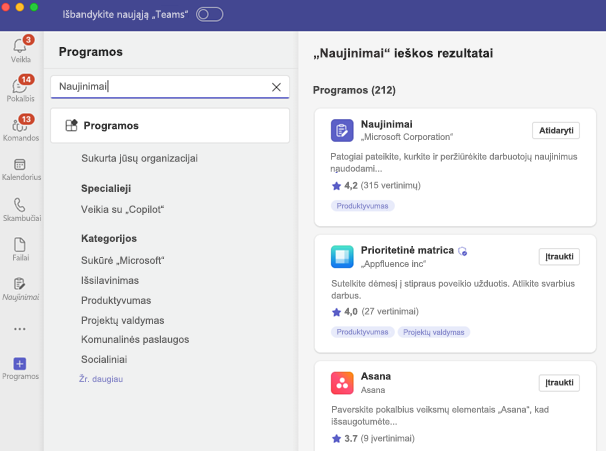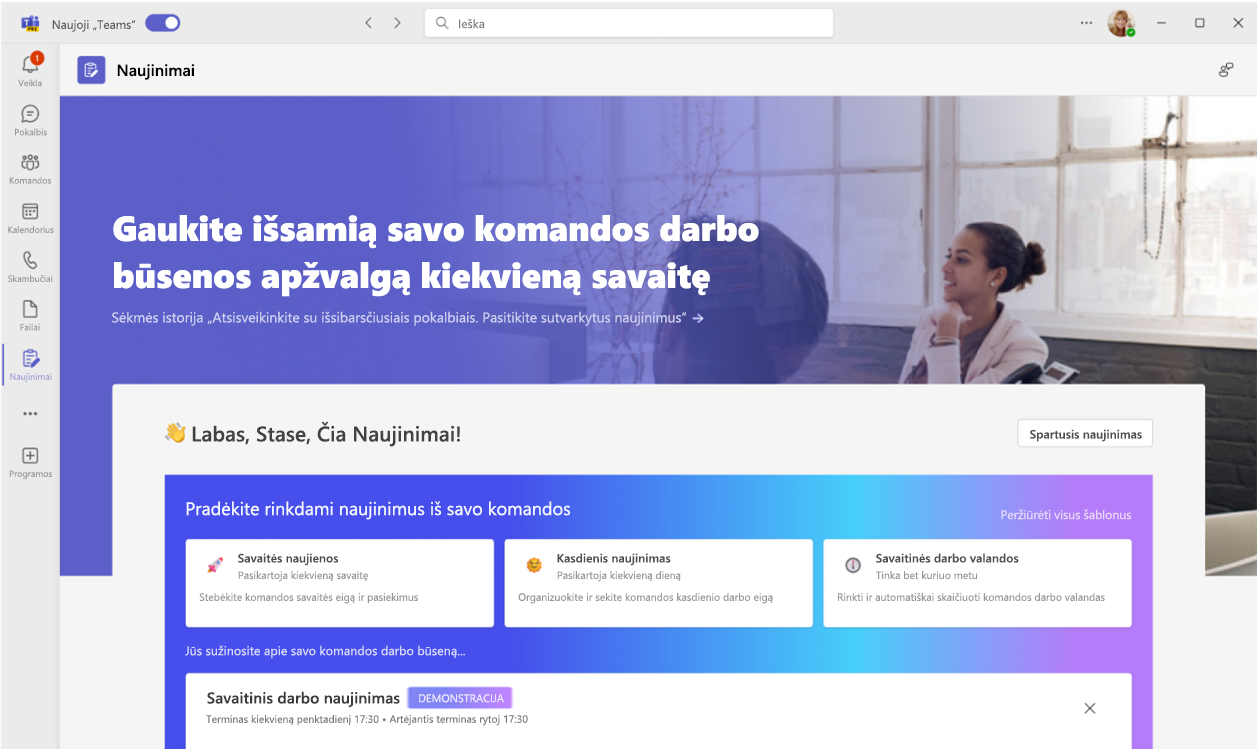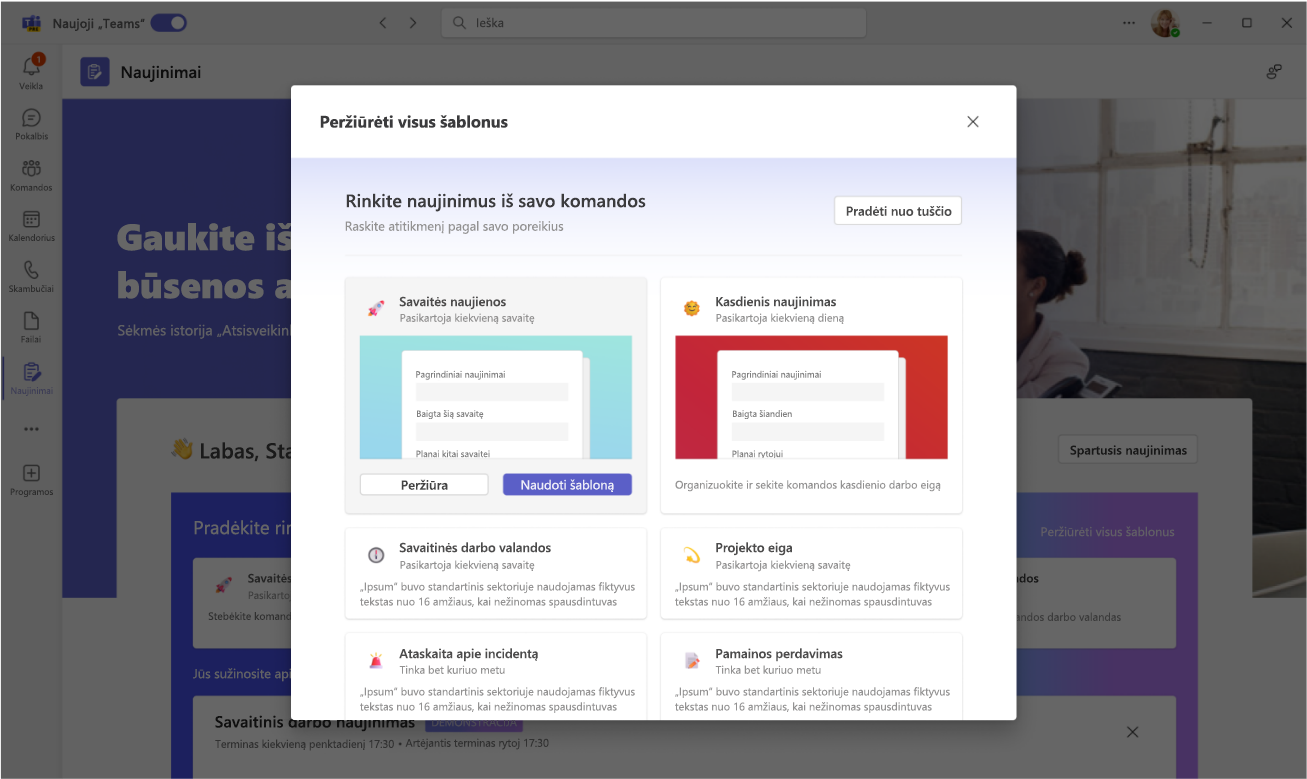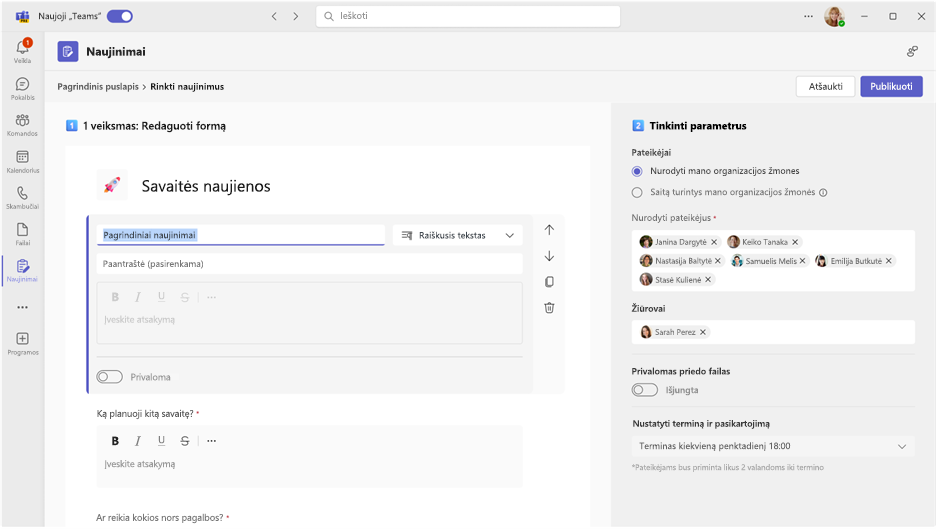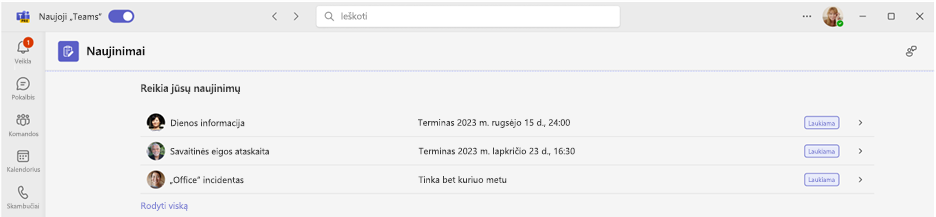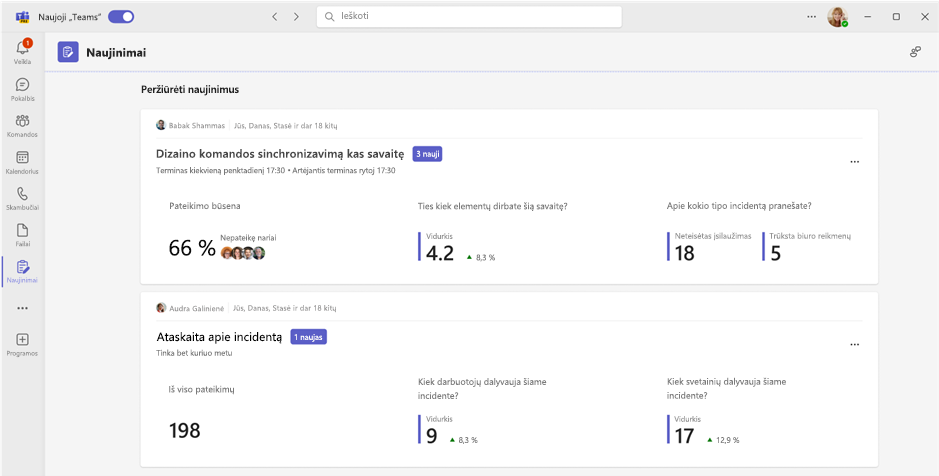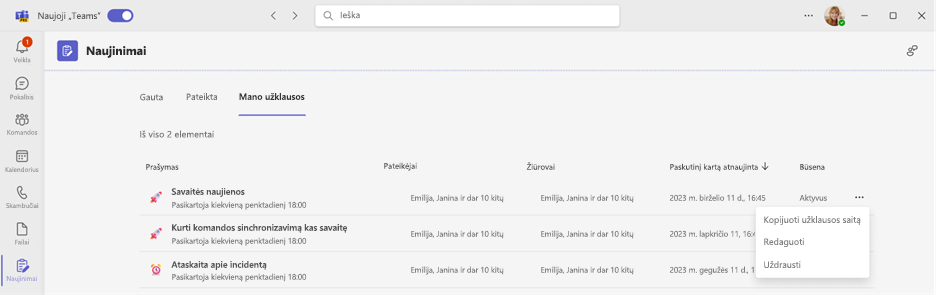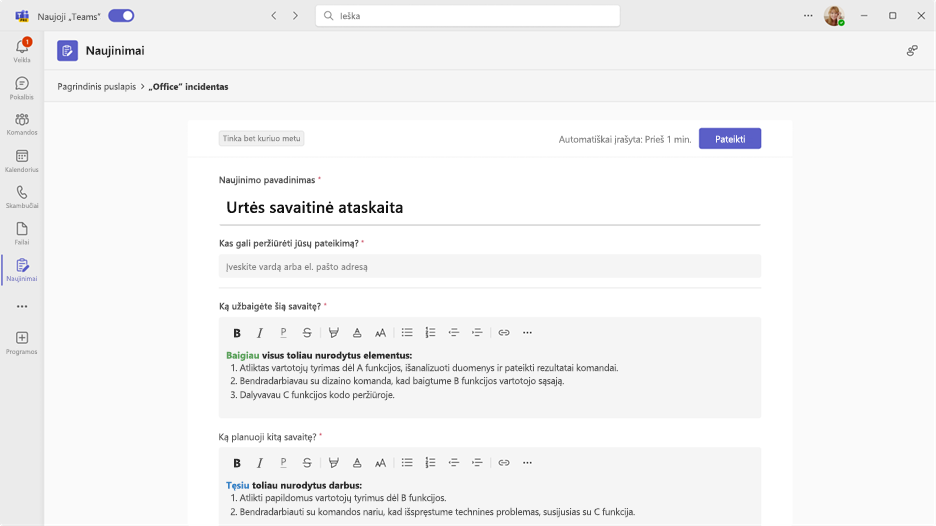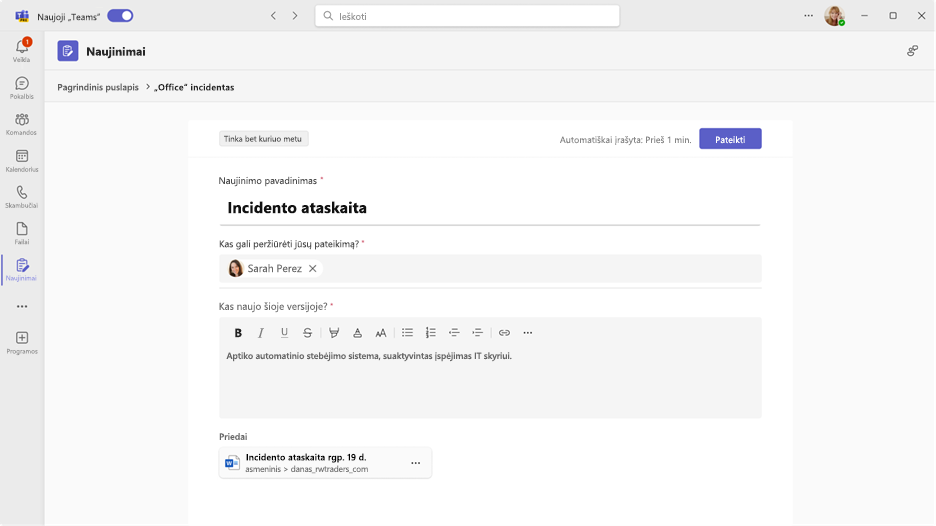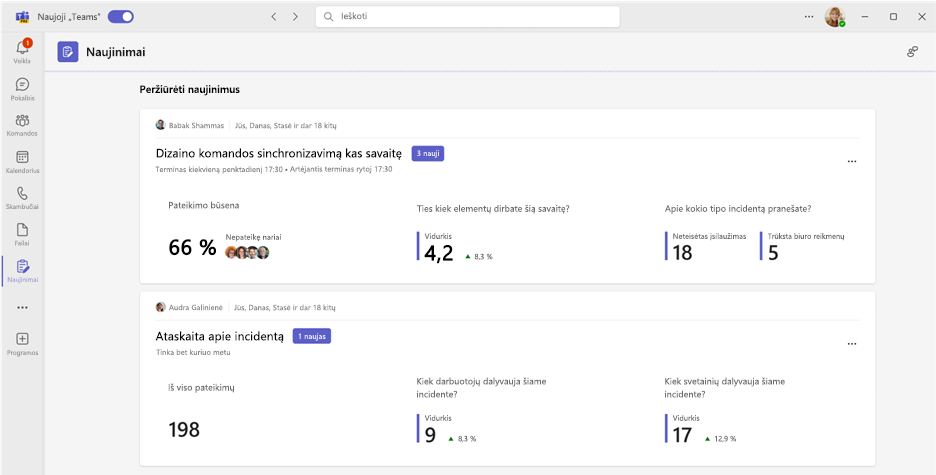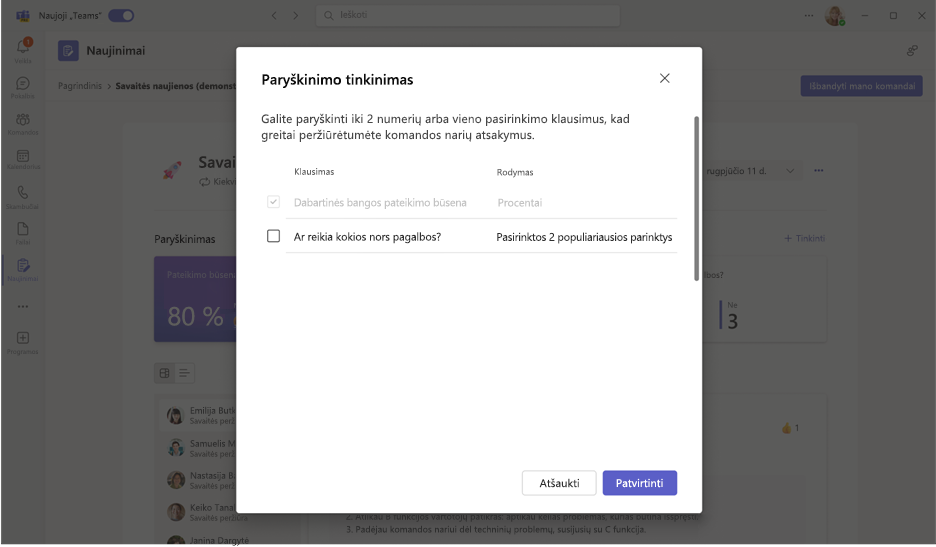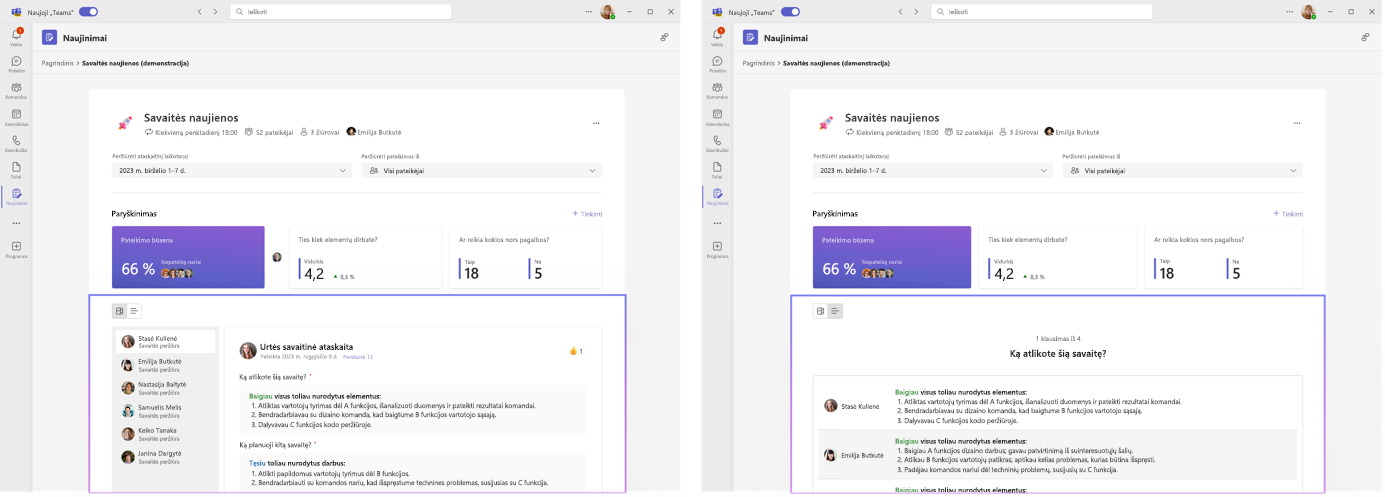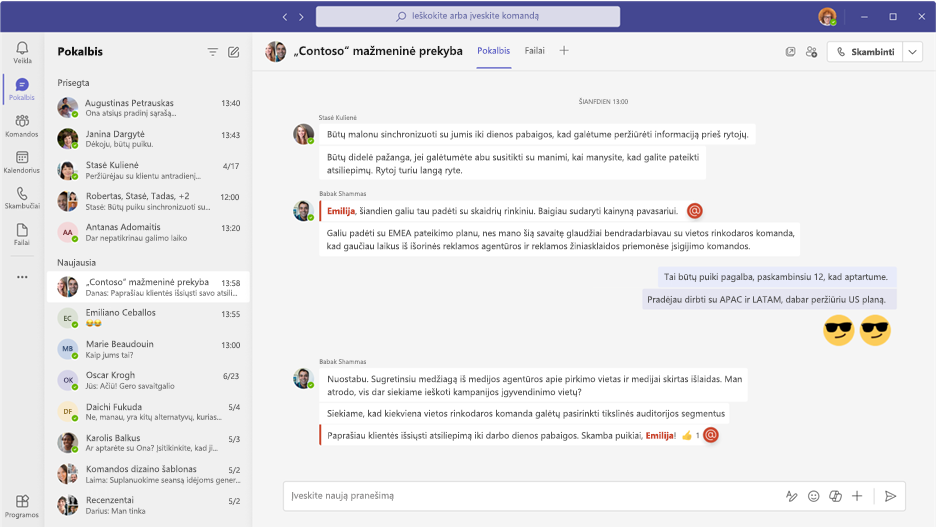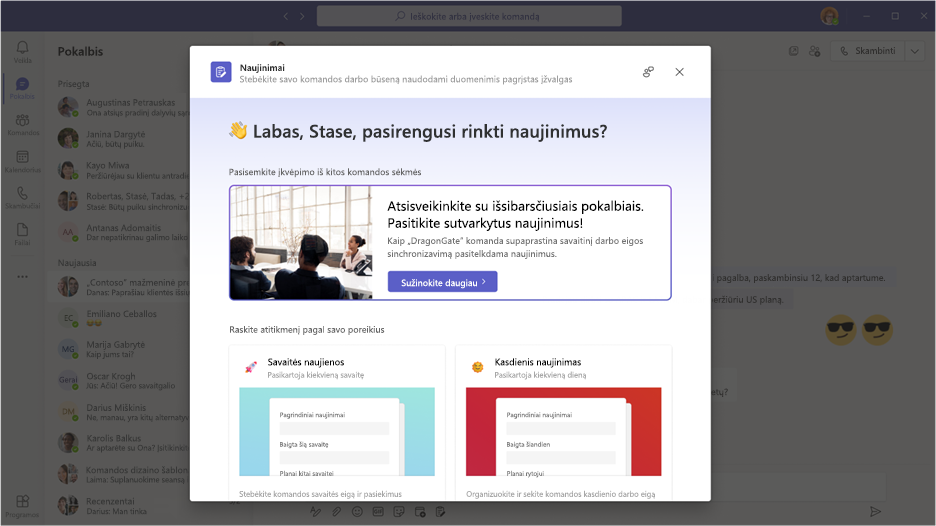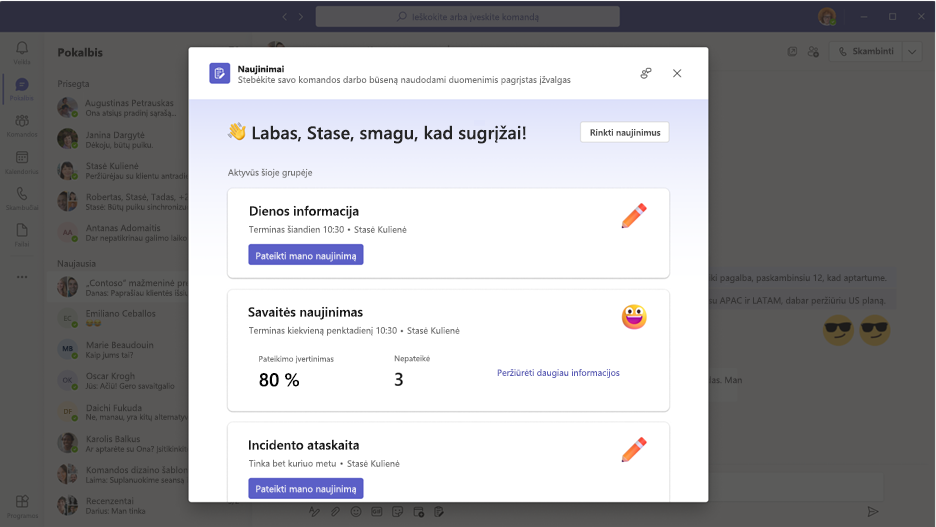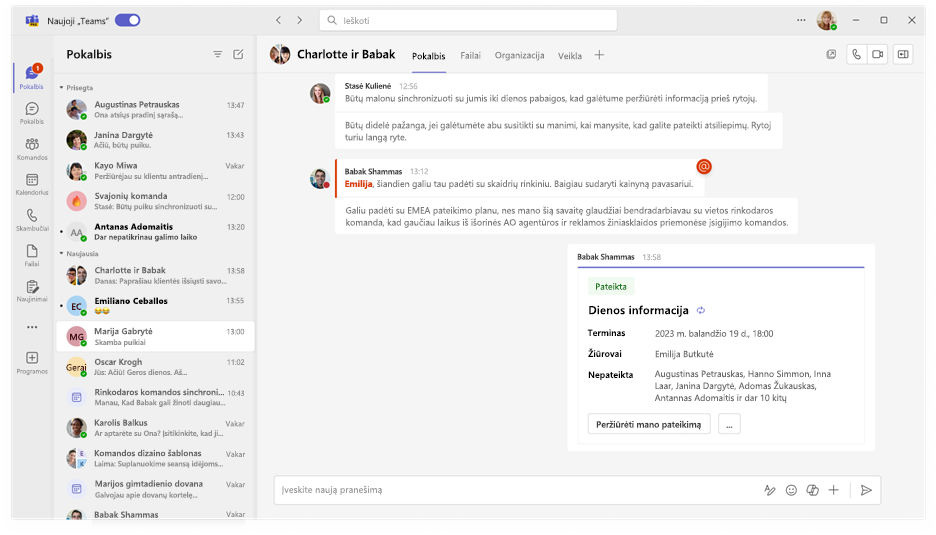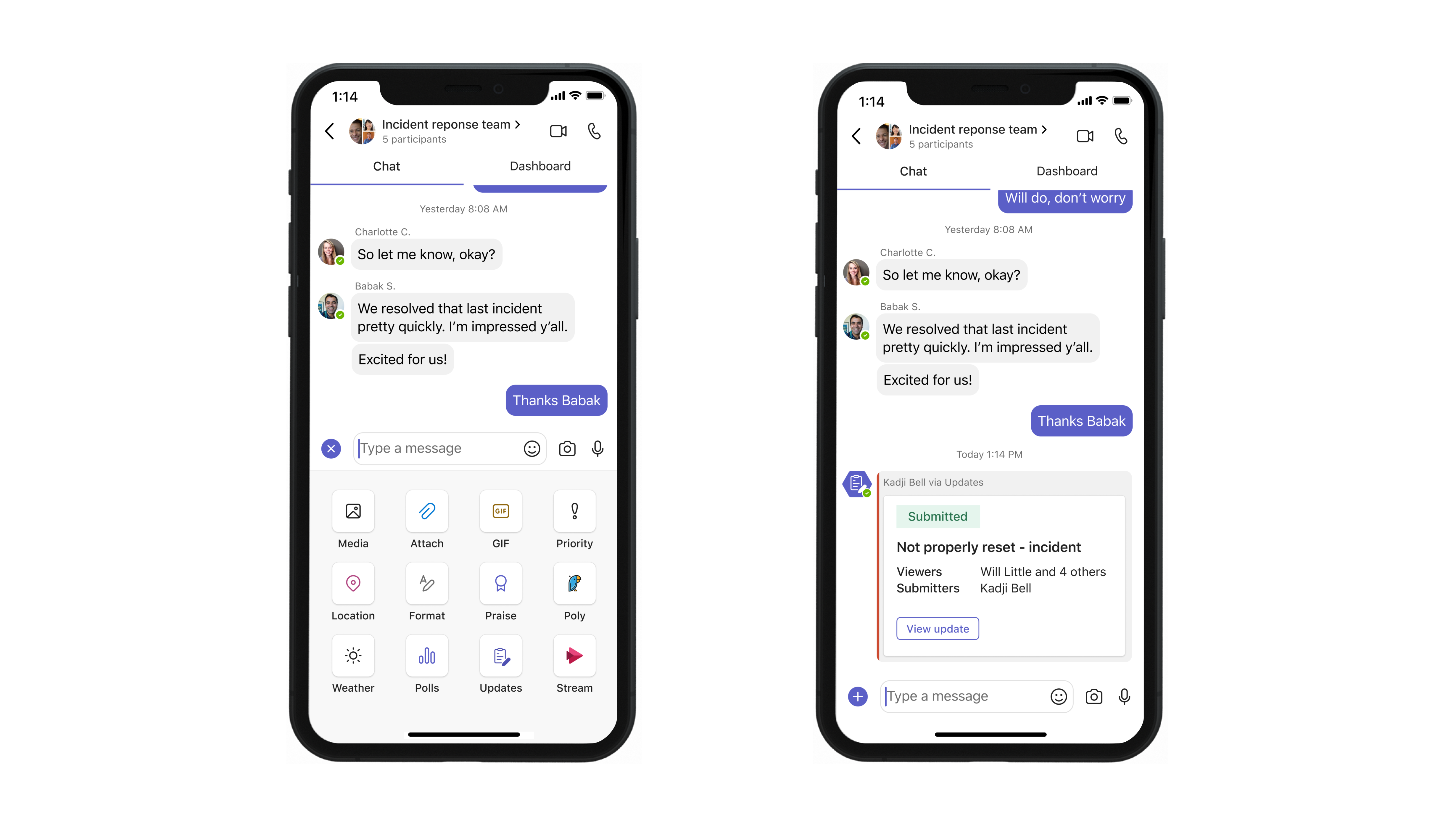Darbo su programa „Updates“ pradžia
Taikoma

Sveiki! Čia Naujinimai – paruošta naudoti programa, leidžianti kurti, pateikti ir peržiūrėti naujinimus. Žmonės gali patogiai peržiūrėti darbuotojų naujinimus, atvykimus ir ataskaitas vienoje vietoje bei įsitikinti, kad komandai puikiai sekasi, nesvarbu, ar tai yra reguliariai vykstantys procesai, ar tuo metu būtini naujinimai.
Darbuotojai, naudojantys stalinius ar mobiliuosius įrenginius, įspėjami apie darbus ir gali patogiai užbaigti bei pateikti naujinimus, taip taupydami visų laiką ir energiją.
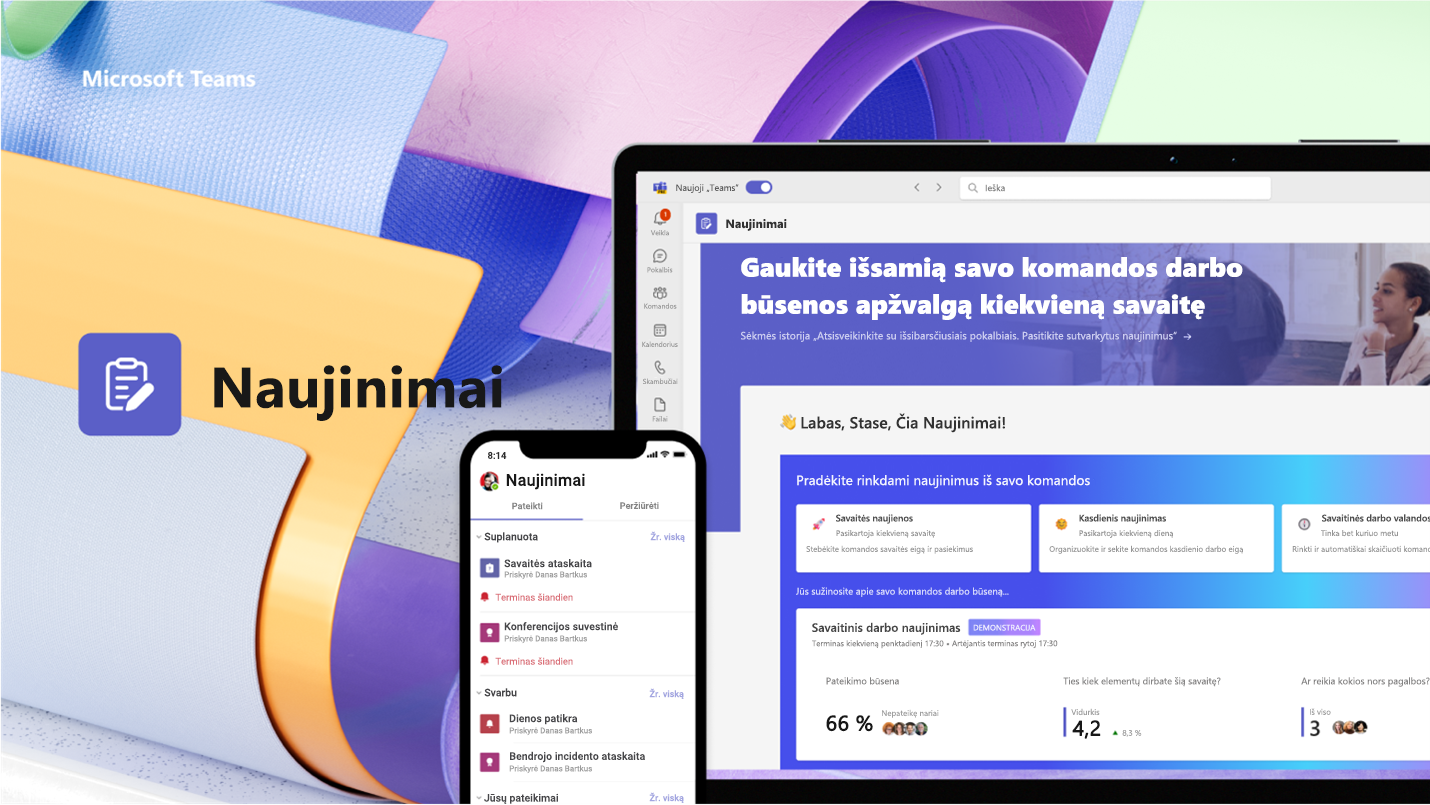
Atidaryti programą Naujinimai
Programą Naujinimai rasite „Teams“ kairėje kartu su kitomis programomis. Pasirinkite ją, kad pradėtumėte siųsti ir gauti naujinimus. Jei jos ten nematote, „Teams“ kairėje pasirinkite + programos, tada ieškokite Naujinimai.
Pateikti naujinimo užklausą
Naudodami programą galite paprašyti komandos draugų atnaujinti savo darbo būseną pateikdami naujinimo užklausą:
-
Pasirinkite vieną iš mūsų rekomenduojamų šablonų, papildančių jūsų kasdienius naujinimus. Jei pasirinksite šabloną, peržiūrėkite jo turinį arba pasirinkite Naudoti šabloną.
-
Galite pasirinkti Peržiūrėti visus šablonus, kad būtų rodoma daugiau šablonų, arba rinktis Pradėti nuo tuščio, kad pradėtumėte nuo tuščio šablono.
-
Konfigūruokite naujinimo užklausos pavadinimą, koreguokite ir (arba) įtraukite į šabloną klausimus redagavimo formoje.
-
Jei vartotojams būtina užbaigti ir įtraukti turinį į naujinimą, priskirkite vartotojus kaip Pateikėjus. Priskirkite vartotojus kaip žiūrovus, jei jie gali matyti ir sekti naujinimo eigą ir išsamią informaciją apie pateikimus; nuspręskite, ar pateikėjams būtina pridėti failus, tada pasirinkite Nustatyti terminą ir pasikartojimą konkrečiu laiku.
-
Pasirinkite Publikuoti.
Pateikties atveju naujinimo užklausa rodoma pagrindinio puslapio skyriuje Reikia jūsų naujinimų. Jei pateikiate naujinimo užklausą, galite įtraukti terminą, laiką ir užbaigimo būseną.
Tvarkyti naujinimo užklausas
Naujinimo užklausas galima redaguoti ir padaryti pasiekiamas priskirtiems asmenims, jei jų reikia, ir padaryti nepasiekiamas, jei jie nėra būtini.
-
Pagrindiniame puslapyje pasirinkite Mano užklausos .
-
Dalyje Veiksmai pasirinkite Daugiau parinkčių (...).
-
Išjungus užklausa tampa nepasiekiama naudoti, funkcija Enable padaro užklausą aktyvią ir pasiekiamą naudoti, o Parinktis Redaguoti leidžia redaguoti užklausą.
Pateikti naujinimą
Pateikėjai gali užbaigti ir įtraukti turinį į jiems priskirtas naujinimo užklausas.
-
Eikite į programos Naujinimai pradinį puslapį ir pasirinkite vieną iš priskirtų užklausų dalyje Būtini jūsų naujinimai.
-
Įtraukę visą informaciją ir priedus, pasirinkite Pateikti.
Taip pat galite pateikti trumpą naujinimą savo komandos nariams:
-
Viršutiniame dešiniajame programos kampe pasirinkite Spartusis naujinimas.
-
Įtraukite turinį ir nurodykite žmones, kuriems norite pateikti naujinimą, kaip Žiūrovus.
-
Pasirinkite Pateikti.
Naujinimo peržiūra
Žiūrovai gali atnaujinti naujinimų eigą ir peržiūrėti pateiktų naujinimų išsamią informaciją.
-
Eikite į programos Naujinimai pradinį puslapį, tada į Peržiūrėti naujinimus. Greitai peržiūrėkite kiekvienos užklausos pateikimo būseną.
-
Pasirinkite kortelę, kad peržiūrėtumėte visus konkrečios užklausos naujinimus.
Pastaba: Pasirinkus korteles, bus rodomi visi tos konkrečios užklausos naujinimai pateikimo tvarka ir kiekvienos termino datos atžvilgiu, jei užklausa yra pasikartojanti. Pasirinkus konkrečią užklausą rodoma visa išsami pateikimo informacija.
-
Pasirinkite Tinkinti, kad nurodytumėte, kokio tipo naujinimo duomenis būtina paryškinti.
-
Pasirinkite naujinimą, kad peržiūrėtumėte išsamią informaciją ir to konkretaus pateikimo priedus, arba perjunkite peržiūros režimus, kad peržiūrėtumėte konkretaus klausimo pateikimo turinį.
Kurkite, siųskite ir gaukite naujinimus pokalbyje arba kanale
Darbalaukyje įveskite bet kurį pokalbį arba kanalo pokalbį ir paprašykite naujinimo naudodami programėlės Naujinimas pranešimų plėtinį. Galima priskirti, kurie dabartinio pokalbio ar kanalo nariai bus pateikėjai ar žiūrovai.
-
Įveskite norimą komandos pokalbį arba kanalą.
-
Šalia mygtuko Siųsti pranešimą pasirinkite Daugiau parinkčių (+).
-
Pasirinkite vieną iš šablonų, kurie papildo jūsų kasdienius naujinimus. Jei pasirinksite šabloną, peržiūrėkite turinį arba pasirinkite Naudoti šabloną.
-
Konfigūruokite naujinimo užklausos pavadinimą, koreguokite ir (arba) įtraukite į šabloną klausimus redagavimo formoje.
-
Pagal numatytuosius parametrus visi komandos pokalbio ar kanalo nariai priskiriami kaip pateikėjai ir žiūrovai. Galite pasirinkti išplėsti sąrašą ir atlikti koregavimą; nuspręskite, ar būtina pridėti failus pateikimams, tada pasirinkite Nustatyti būtinus duomenis ir pasikartojimą konkrečiais laikais.
-
Pasirinkite Publikuoti.
Programos Naujinimas pranešimų plėtinys taip pat leidžia žmonėms pateikti naujinimus.
-
Įveskite norimą komandos pokalbį arba kanalo pokalbį.
-
Šalia mygtuko Siųsti pranešimą pasirinkite Daugiau parinkčių (+).
-
Pasirinkite programą Naujinimai.
-
Pasirinkite arba peržiūrėkite bet kurią priskirtą užklausą, sukurtą iš šio komandos pokalbio ar kanalo.
Pastaba: Jei pokalbyje arba kanale jau yra naujinimo užklausos kortelė ir jūs buvote priskirti kaip pateikimo asmuo, pasirinkite kortelę, kad pateiktumėte atsakymą. Jei jums buvo priskirtas Žiūrovo vaidmuo, pasirinkite kortelę, kad peržiūrėtumėte pateikimus.
Sukurta naujinimo užklausa ar pateiktas naujinimas bus rodomas grupės pokalbyje arba kanale kaip kortelė, leidžianti pateikėjams pateikti iš jos naujinimą arba žiūrovams peržiūrėti pateikimą.
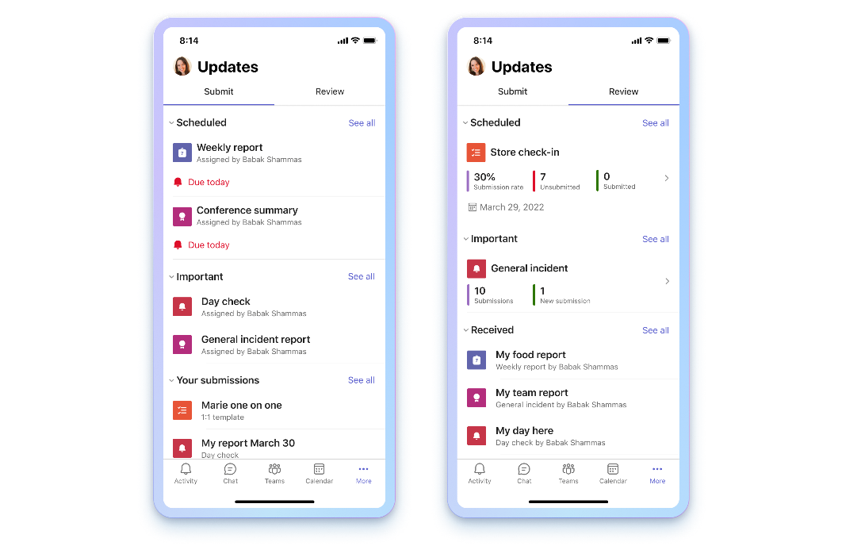
Atidaryti programą Naujinimai
Mobiliojo įrenginio ekrano apačioje rasite „Teams“ programą Naujinimai. Pasirinkite ... Daugiauir ji turėtų būti rodoma programų sąraše. Jei jos nėra sąraše, programų sąrašo pabaigoje spustelėkite + Įtraukti programą ir ieškokite Naujinimai.
Peržiūrėkite savo naujinimus
Programos Naujinimai skirtuke Pateikti rodomi naujinimai, kuriuos būtina pateikti, o skirtuke Peržiūra rodomi naujinimai, kuriuos galite peržiūrėti. Kiekvienas asmuo turi suplanuotus ir bendruosius naujinimus, skirtus pateikti arba peržiūrėti.
Suplanuotiems naujinimams priskirtas terminas. Bendrieji naujinimai dar turi apimti terminą, tačiau jie pasiekiami momentiniams įvykiams, pvz., įstaigų patikroms, incidentų ataskaitoms ir kt.
Žmonės gali prašyti, pateikti ir peržiūrėti naujinimus.
Jei programą Naujinimai naudojate pirmą kartą, mes parodysime, kaip dirbti su komanda, ir pateiksime patarimų, kaip naudoti programą.
Pateikti naujinimo užklausą
Naujinimo užklausas galima kurti tik naudojant kompiuterio taikomąją programą. Norėdami pradėti rinkti naujinimus iš savo komandos, spustelėkite viršuje esantį skirtuką Darbalaukis ir atlikite ten nurodytus veiksmus.
Tvarkyti naujinimo užklausas
Naujinimo užklausų valdymą galima atlikti tik naudojant kompiuterio taikomąją programą. Norėdami pradėti redaguoti, spustelėkite viršuje esantį skirtuką Darbalaukis ir atlikite nurodytus veiksmus.
Pateikti naujinimą
Pateikėjai gali užbaigti ir įtraukti turinį į jiems priskirtas naujinimo užklausas.
-
Programos viršuje pasirinkite skirtuką Pateikti.
-
Pasirinkite naujinimo užklausą srityje Suplanuota arba Bendra.
-
Įtraukę visą informaciją ir priedus, pasirinkite Pateikti.
Visus pateiktus naujinimus rasite dalyje Jūsų pateikimai, kuri yra po sekcijomis Suplanuota ir Bendra.
Skirtuke Pateikti pasirinkus Rodyti viską bus rodomi jūsų priskirti naujinimai, kurie netelpa į sekcijas Suplanuota ir Bendra.
Naujinimo peržiūra
Žiūrovai gali atnaujinti naujinimų eigą ir peržiūrėti pateiktų naujinimų išsamią informaciją.
-
Programos viršuje pasirinkite skirtuką Peržiūrėti.
-
Pasirinkite kortelę, kad peržiūrėtumėte konkretaus šablono naujinimus.
Pastaba: Pasirinkus korteles bus rodomi visi konkretaus šablono naujinimai pateikimo tvarka ir kiekvieno termino atžvilgiu, jei tai yra pasikartojantis naujinimas. Spustelėjus konkretų naujinimą, bus rodoma visa pateikimo informacija.
-
Pasirinkite naujinimą, esantį po Gauta, kad būtų rodoma išsami konkretaus pateikimo informaciją.
Naujinimai, išvardyti dalyje Suplanuota, nurodys kiekvieno šablono pateikimo dažnį ir bendrą Pateiktų ir Nepateiktų elementų skaičių. Naujinimai dalyje Bendra nurodys Pateikimų ir Naujų pateikimų skaičių.
Skirtuke Peržiūra pasirinkus Rodyti viską bus rodomi visi Suplanuoti ir Bendrieji naujinimai.
Naujinimų siuntimas ir gavimas pokalbyje
Mobiliajame įrenginyje pateikite ir gaukite naujinimus iš pranešimų plėtinio.
-
Įveskite norimą komandos pokalbį arba kanalą.
-
Kūrimo juostos apatiniame kairiajame kampe spustelėkite +.
-
Pasirinkite programą Naujinimai.
-
Pasirinkite norimą naujinimo užklausą. Įtraukite savo informaciją ir, jei reikia, įtraukite Žiūrovus.
-
Pasirinkite Pateikti.
Naujinimas rodomas grupės pokalbyje arba kanale kaip kortelė, leidžianti žiūrovams peržiūrėti pateikimą. Jei pokalbyje arba kanale jau yra naujinimo kortelė ir jums buvo priskirtas kaip pateikimo asmuo, pasirinkite kortelę, kad pateiktumėte atsakymą tiesiogiai į šį naujinimą. Jei jums buvo priskirtas Žiūrovo vaidmuo, pasirinkite kortelę, kad peržiūrėtumėte pateikimus.
Norite daugiau?
IT administratoriams
Tvarkykite savo organizacijos naujinimų programą naudodami „Microsoft Teams“